No cabe duda de que la tableta de Apple es una de las mejores que puedes comprar actualmente. Con cinco modelos en su catálogo, la compañía de la manzana mordida ha vendido más de 350 millones en todo el mundo. Sin embargo, como cualquier otro dispositivo, a veces no responde de la manera que debería. A continuación, te contamos cuáles son los problemas de la iPad más habituales y, por supuesto, te enseñamos paso a paso cómo solucionarlos.
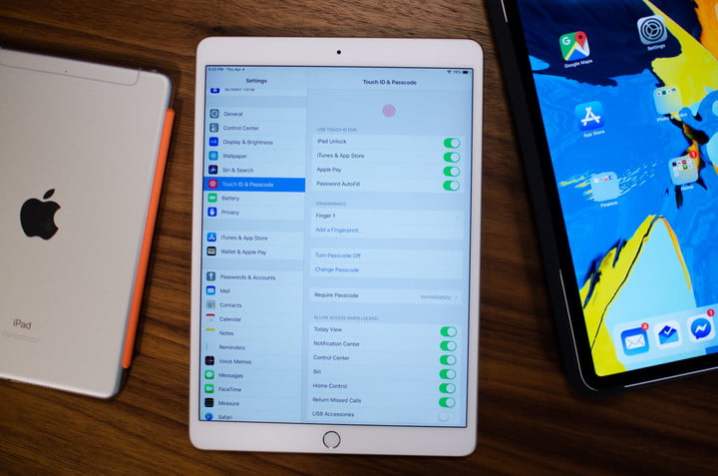
PROBLEMA: PANTALLA CONGELADA
Es posible que de vez en cuando te encuentres con que la pantalla de tu iPad se congela y no responde a tu tacto. Es una queja común en el foro del servicio de soporte de Apple. El culpable más probable es una aplicación específica, pero no siempre es fácil identificar cuál. Si esto sucede repetidamente, toma nota de cuál se está ejecutando e intenta desinstalarla para ver si esto resuelve el problema permanentemente. Cualquiera que sea la causa, las soluciones inmediatas a una pantalla congelada de iPad son las mismas.
Posibles soluciones:
- Intenta reiniciar el dispositivo manteniendo presionado el botón de encendido hasta que veas «deslizar para apagar» en la pantalla y luego desliza para apagar. Mantén pulsado el mismo botón para volver a encenderlo. Sabrás que funcionó cuando veas el logotipo de Apple.
- Si la pantalla no responde, es posible que tengas que forzar el reinicio del dispositivo, en cuyo caso deberás presionar y mantener presionados el botón de encendido y el botón de inicio al mismo tiempo durante unos 10 segundos. Sabrás que funcionó cuando aparezca el logotipo de Apple. Para las iPads más nuevas sin el botón Inicio, presiona y suelta rápidamente el botón Subir volumen, presiona y suelta rápidamente el botón Bajar volumen, y luego presiona y mantén presionado el botón Encendido hasta que el dispositivo se reinicie.
- Si se niega obstinadamente a reaccionar ante un reinicio o reset, entonces deberás intentar una restauración. Conéctala a tu computadora utilizando el cable suministrado. Carga iTunes en la computadora, selecciona tu iPad, elige la pestaña Resumen y pulsa el botón Restaurar iPad. Esto borrará el contenido, por lo que es posible que prefieras elegir Restaurar copia de seguridad en la pestaña Resumen. Ten en cuenta que con esta opción perderás todo lo que no hayas guardado como copia de seguridad.
PROBLEMA: LA IPAD NO SE ENCIENDE
Es una pesadilla cuando cualquier dispositivo electrónico se niega a encenderse. Sin embargo, no asumas lo peor, puede ser fácil revivirlo. Este es otro mensaje común en el foro de soporte de Apple.
Posibles soluciones:
- Mantén presionados el botón de encendido y el botón de inicio juntos hasta que veas el logotipo de Apple. Para las iPads más nuevas sin botón Inicio, presiona y suelta rápidamente el botón Subir volumen, presiona y suelta rápidamente el botón Bajar volumen, y luego presiona y mantén presionado el botón Encendido hasta que el dispositivo se reinicie.
- Tal vez la batería esté agotada. Enchufa la iPad en el cargador de pared usando el cable original y el cargador que viene en la caja y espera una hora antes de intentar el primer paso de nuevo.
- Si tu iPad se enciende pero se atasca durante el inicio, entonces conéctala a tu computadora con iTunes abierto y repite el primer paso, solo que esta vez no sueltes los botones cuando veas el logotipo de Apple, manténlos pulsados hasta que veas la pantalla del modo de recuperación. Deberías tener la opción de Restaurar o Actualizar. Elige Actualizar e intentará reinstalar iOS sin borrar tus datos.
- Si nada de esto funciona, entonces es el momento de contactar con Apple o de ir a un Apple Store.
ERROR: ITUNES NO RECONOCE LA IPAD
Algunas personas han informado de problemas con la conexión de la iPad a la computadora y el arranque de iTunes. Si este servicio de Apple no reconoce tu iPad, entonces puedes probar algunas cosas para resolver el problema.
Posibles soluciones:
- Comprueba el icono de la batería de la iPad cuando la conectes a la computadora. Si aparece un rayo que indica que se está cargando o dice No Cargando al lado, entonces sabes cuándo el puerto y el cable están funcionando y puedes ir al paso 2. Si no carga, prueba con otro puerto. Si esto no funciona, prueba con otro cable.
- Asegúrate de que tienes la última versión de iTunes. Si está en una PC, ve a Ayuda y selecciona Buscar actualizaciones. Si está en una Mac, haz clic en la pestaña iTunes y selecciona Buscar actualizaciones. Si tienes la última versión y la actualización no lo resuelve, prueba el paso 3.
- Apaga la iPad. Apaga la computadora. Enciéndelas de nuevo y conecta la iPad.
- Si ves una alerta de Confianza en este equipo, desbloquea el dispositivo y pulsa en Confianza.
- ¿Todavía no se ha solucionado? Echa un vistazo a la información de soporte de Apple para obtener más sugerencias sobre cómo solucionar este problema.
PROBLEMA: LA IPAD NO SE CARGA
Si descubres que tu iPad no se carga cuando la enchufas a la corriente, puede suceder por dos razones. Si no se carga al conectarla a la computadora, puede ser solo por el puerto que estás usando. Puedes ver si el puerto USB de tu computadora lo está cargando o no mirando el icono de la batería en la iPad. Si se está cargando, verás el símbolo del relámpago; si no, dirá No Cargando junto a él. Algunos puertos de computadora no pueden proporcionar suficiente energía para cargar la iPad, y siempre se cargará más lentamente a través de la computadora, incluso si funciona.
Posibles soluciones:
- Comprueba si se trata del cable o del adaptador de corriente en sí, así que, si es posible, prueba el cable y el adaptador de corriente con otro dispositivo compatible o prueba con otro adaptador de corriente y cable.
- Siempre vale la pena reiniciar tu iPad para ver si eso ayuda.
- Algunas personas reportan éxito después de activar el modo Avión, así que vale la pena intentarlo.
- Si el cable o el adaptador de corriente no son el problema y nada de lo anterior ha funcionado, puede haber un fallo en la iPad y tendrás que ponerte en contacto con Apple, contactar con el distribuidor donde lo compraste o entrar en una Apple Store.
PROBLEMA: NO SE CONECTA A LA RED WI-FI
Mucha gente tiene problemas para conectarse a redes Wi-Fi con sus iPads. Antes de empezar a solucionar problemas graves, debes comprobar en Ajustes>Wi-Fi en la iPad y asegurarte de que está encendida. También vale la pena asegurarse de que la conexión Wi-Fi sea accesible desde otro dispositivo.
Posibles soluciones:
- Hay una razón por la que los departamentos de TI dicen a todo el mundo que lo apaguen y lo vuelvan a encender como primer paso para la resolución de problemas, porque a menudo funciona. Intenta apagar tu iPad y tu router y luego enciéndelos de nuevo y espera unos segundos antes de intentar conectarte de nuevo.
- Intenta decirle a la iPad que olvide la red en Ajustes tocando el nombre de la red y seleccionando Olvidar. Apaga y enciende la iPad y luego vuelve a conectarte a la red y vuelve a introducir los detalles necesarios. También puedes probar en Ajustes>General>Restablecer>Restablecer configuración de red.
- Asegúrate de que tienes la última versión del software iOS en Ajustes>General>Actualización de software. Debes conectar tu iPad al adaptador de corriente antes de actualizar. Las iPads más antiguas se pueden actualizar a través de iTunes en la pestaña Resumen, a través de la opción Buscar actualizaciones.
- Si tu iPad sigue sin conectarse, vale la pena consultar a tu proveedor de servicios de internet para obtener ayuda o consejos. El problema puede estar relacionado con tu router. Es posible que desees actualizar el firmware o cambiar el canal.
- Si hasta ahora nada ha funcionado, entonces puedes considerar conectarte a una red Wi-Fi diferente con tu iPad solo para comprobar si funciona. Si no es así, entonces es el momento de ponerse en contacto con Apple para obtener más ayuda.



